Affinity Photo tilbyr en rekke muligheter for kreativt arbeid, og pensler er en av de sentrale komponentene. I denne veiledningen vil du lære hvordan du importerer og organiserer dine egne penselspisser, slik at du kan designe prosjektene dine på en individuell måte. Uansett om du ønsker å lage blomster-effekter eller skyer, vil denne guiden lede deg gjennom hele prosessen.
Viktigste innsikter
- Import og eksport av penselspisser gjør det enklere å jobbe over forskjellige enheter.
- Størrelsen og opasiteten til penselspisser kan justeres fleksibelt.
- En enkel organisering av pensler i Affinity Photo gjør en effektiv bruk mulig.
Trinn-for-trinn veiledning
Trinn 1: Åpne penselpaletter
For å begynne med import av penselspisser, må du først åpne penselpaletten i Affinity Photo. Gå til menyen øverst og velg området "Pensler". Her finner du forskjellige allerede installerte pensler og muligheten til å legge til dine egne.
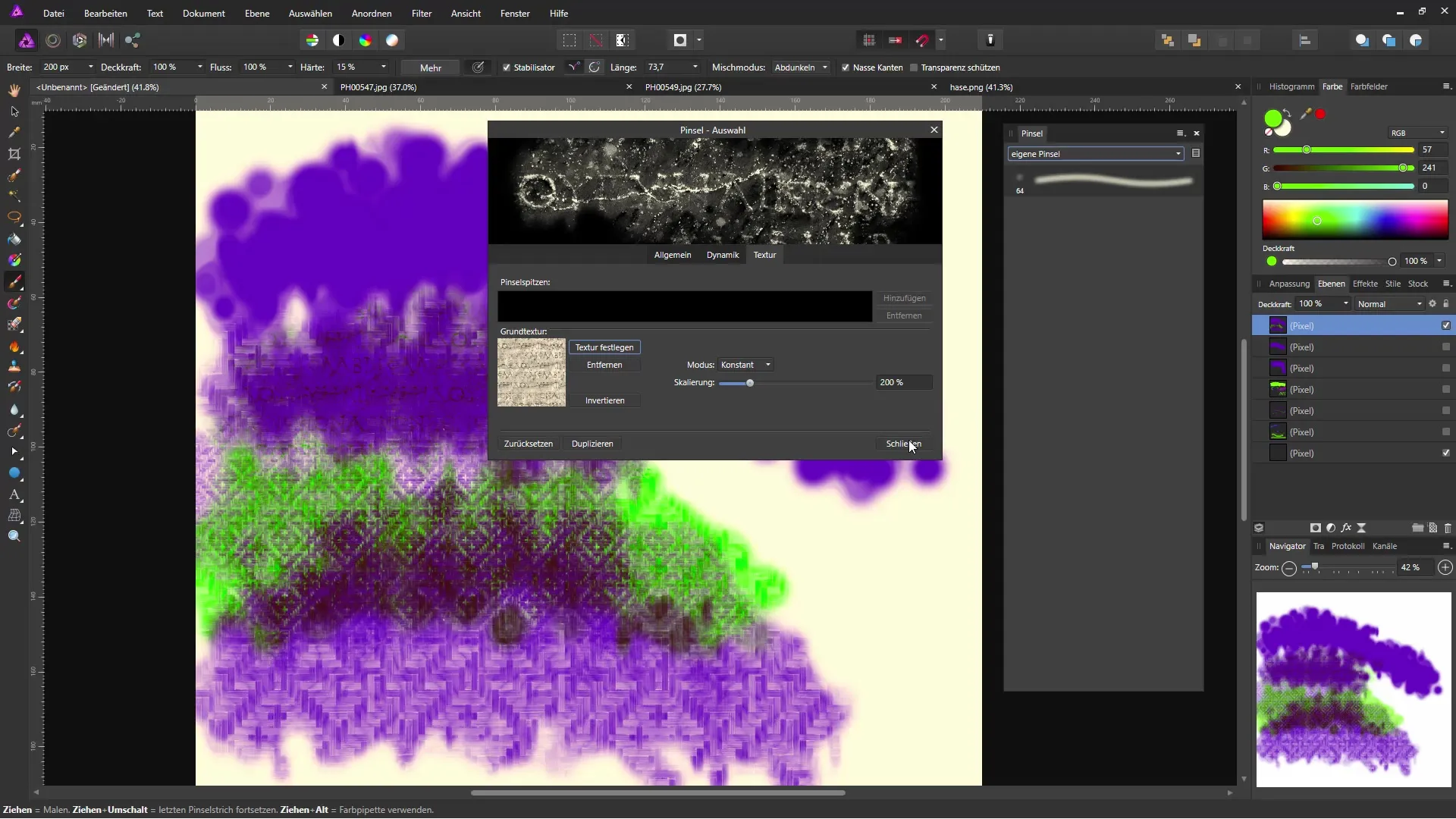
Trinn 2: Velg bakgrunnsfarge
Før du bruker en pensel, er det nyttig å fastsette bakgrunnen for dokumentet ditt. Du kan for eksempel velge en blå nyanse for å gjøre penselspissene mer synlige. Bruk bøtteverktøyet til å fylle inn ønsket bakgrunn.
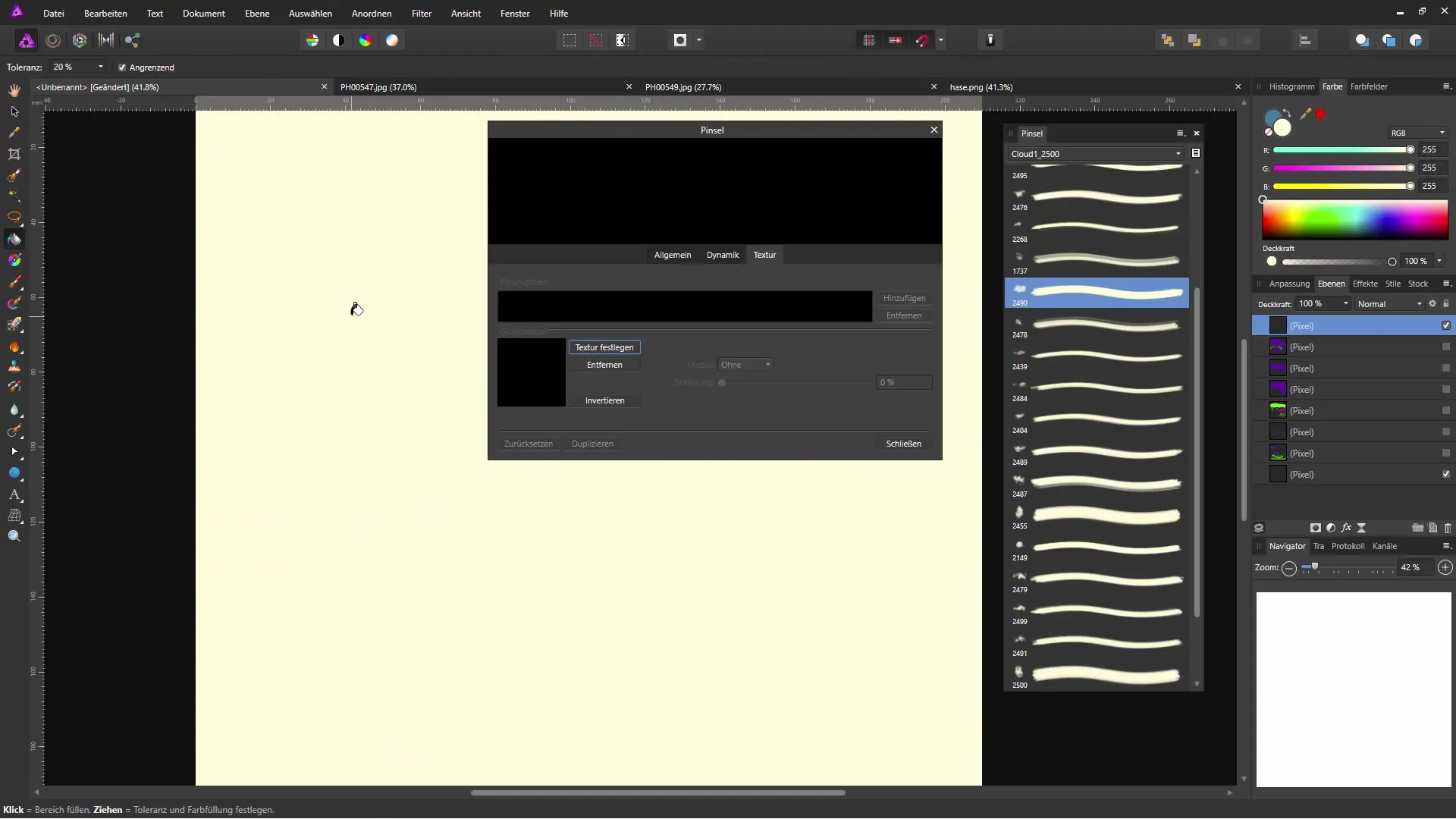
Trinn 3: Sett forgrunnsfarge
Nå velger du en forgrunnsfarge som passer godt til bakgrunnen din. For eksempel er hvit et godt valg for å bruke sky-pensler. Denne fargevalget er viktig for å oppnå en klar kontrast og se resultatene tydelig.
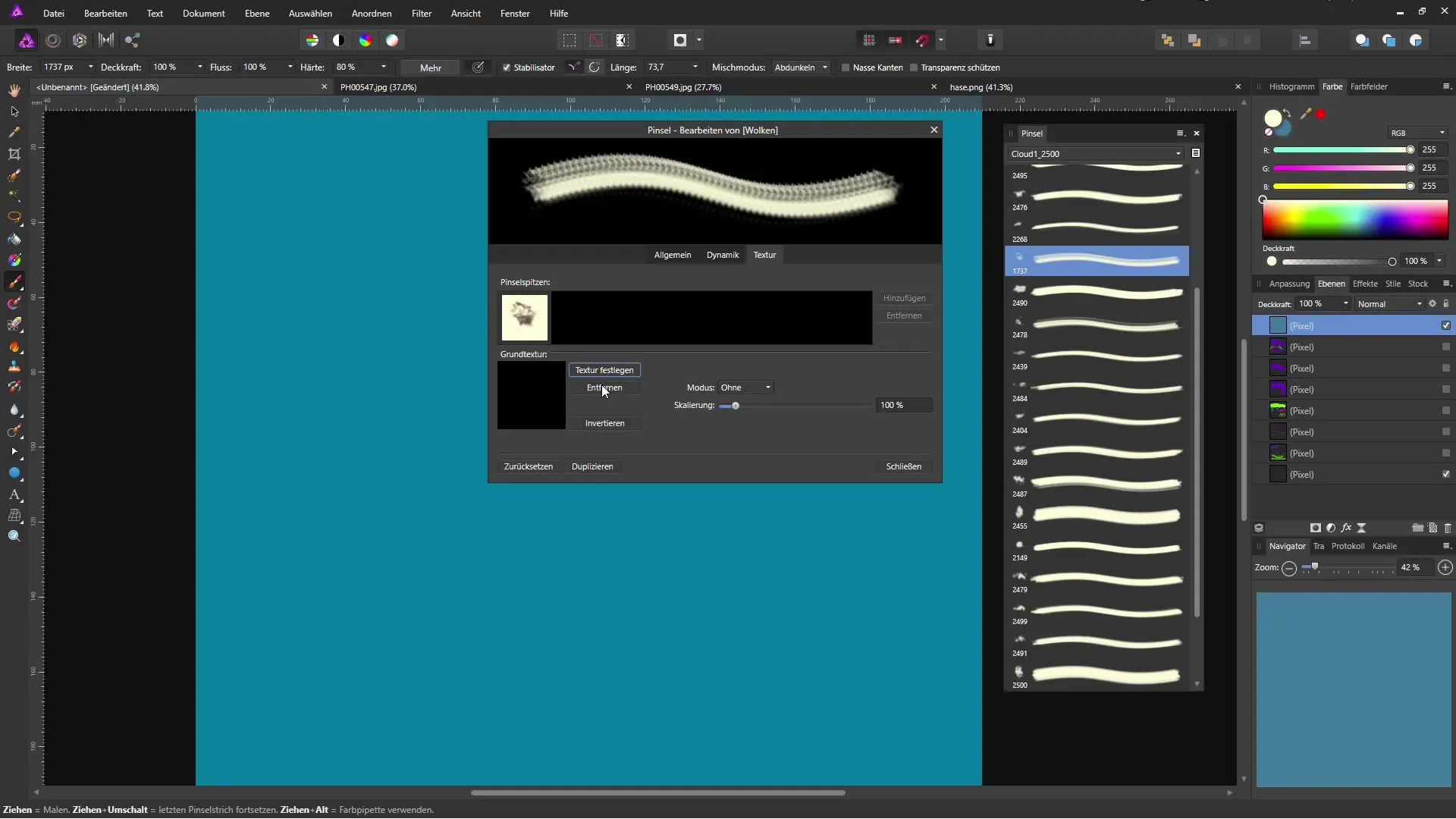
Trinn 4: Velg penselspiss
I penselpaletten kan du nå velge en penselspiss fra de importerte alternativene. Hvis du har valgt en sky-pensel, finnes det mange variasjoner du kan bruke i tegningene dine. Eksperimenter med de forskjellige penselspissene for å oppnå det beste resultatet.
Trinn 5: Importere penselspisser
Neste trinn er å importere flere penselspisser. Klikk på "Pensler importer" i penselområdet. Nå kan du velge penslene du har lagret på harddisken, for eksempel fra Photoshop-filer. Velg passende størrelse og importer de ønskede penslene.
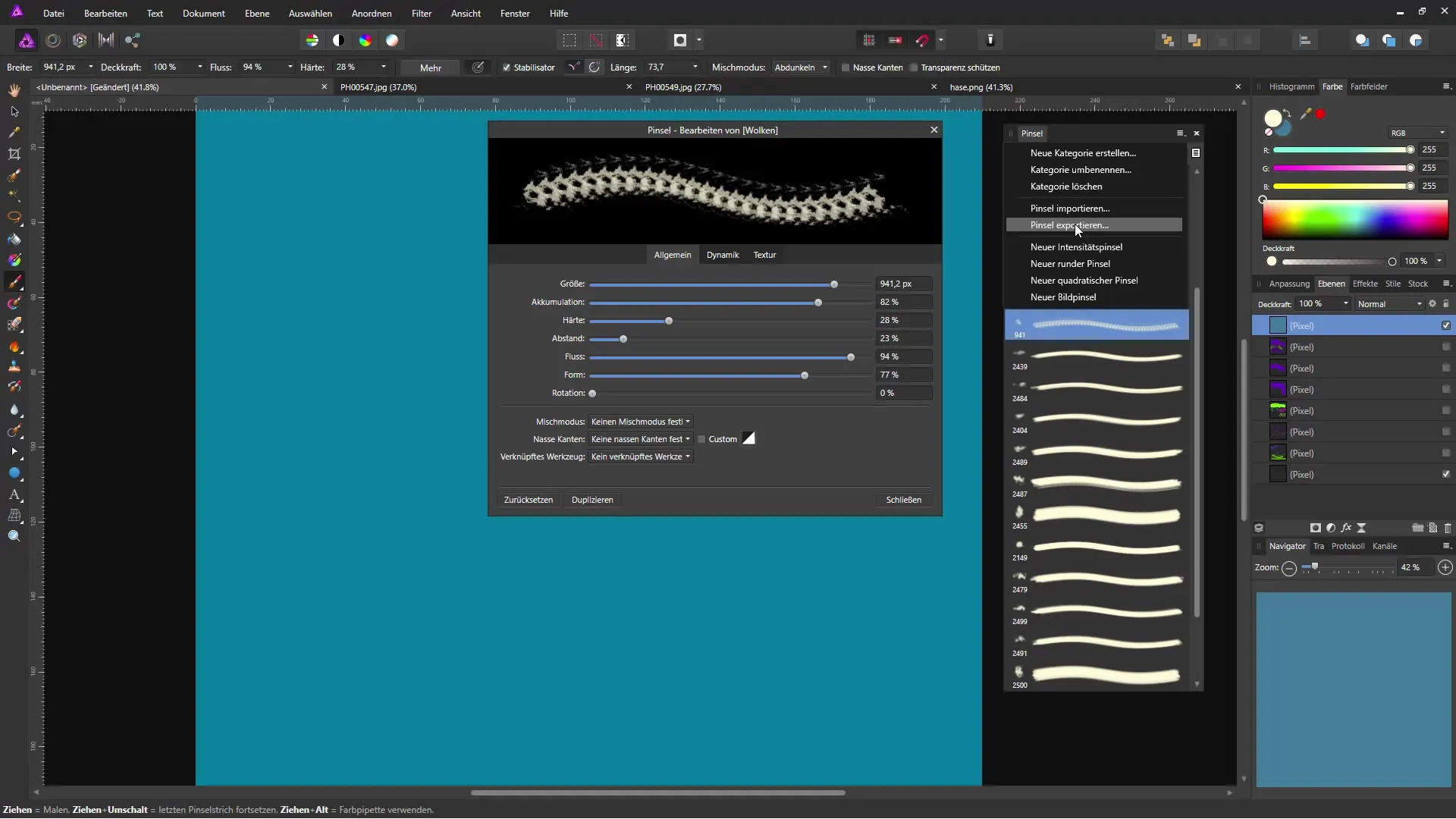
Trinn 6: Juster størrelse og penselalternativer
Etter at penslene er importert med suksess, kan du justere dem. Test størrelse og spesifikke penselalternativer for å utforme maleområdet etter dine ønsker. God kontroll over størrelsen lar deg oppnå presise resultater.
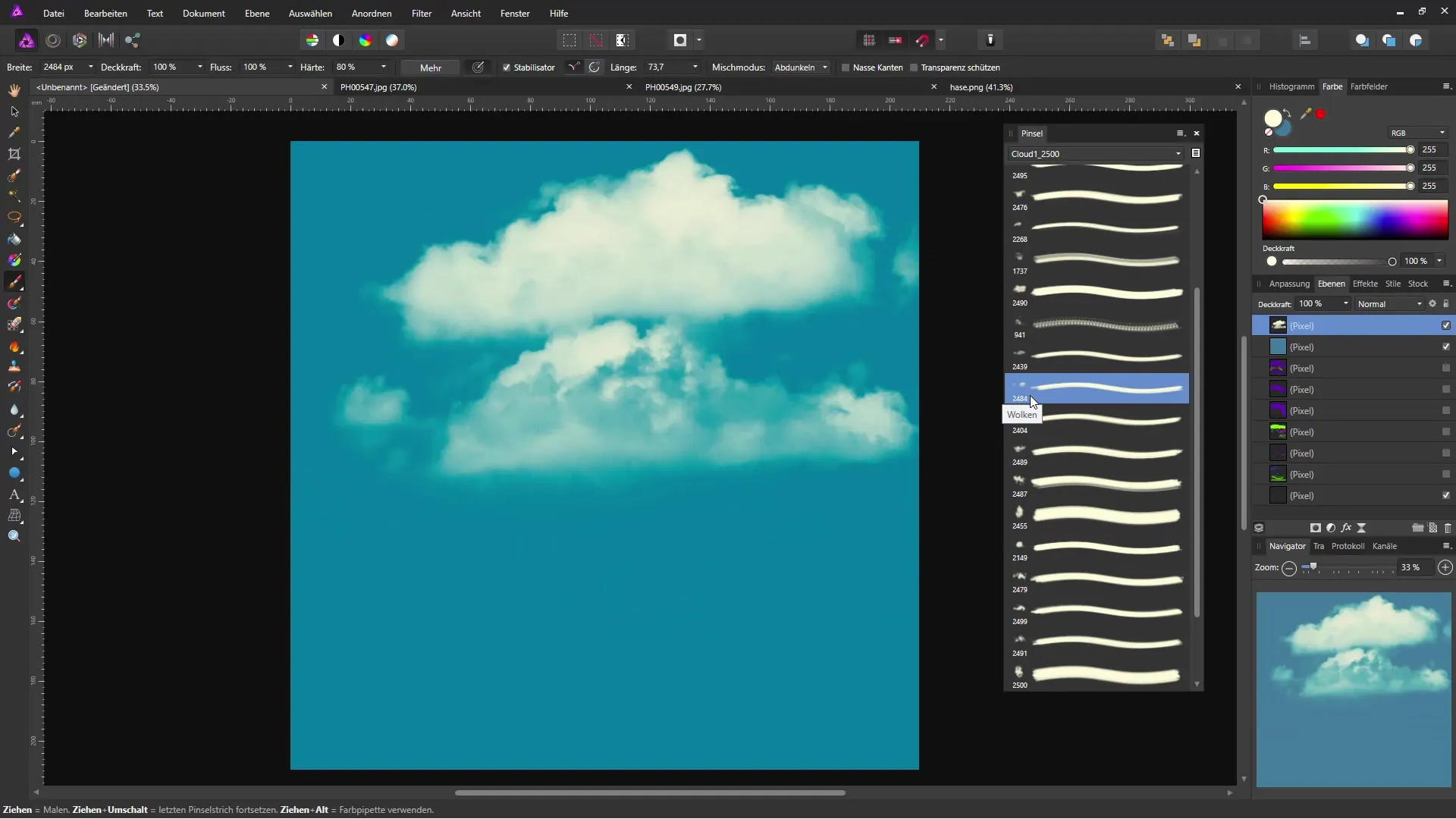
Trinn 7: Rediger pensel
Med høyreklikk på penselspissen kan du justere forskjellige alternativer som flyt, hardhet og mellomrom. Disse justeringene gir deg fleksibilitet til å tilpasse tegningene dine enda mer. Prøv å se hvordan forskjellene i fremstillingen viser seg.
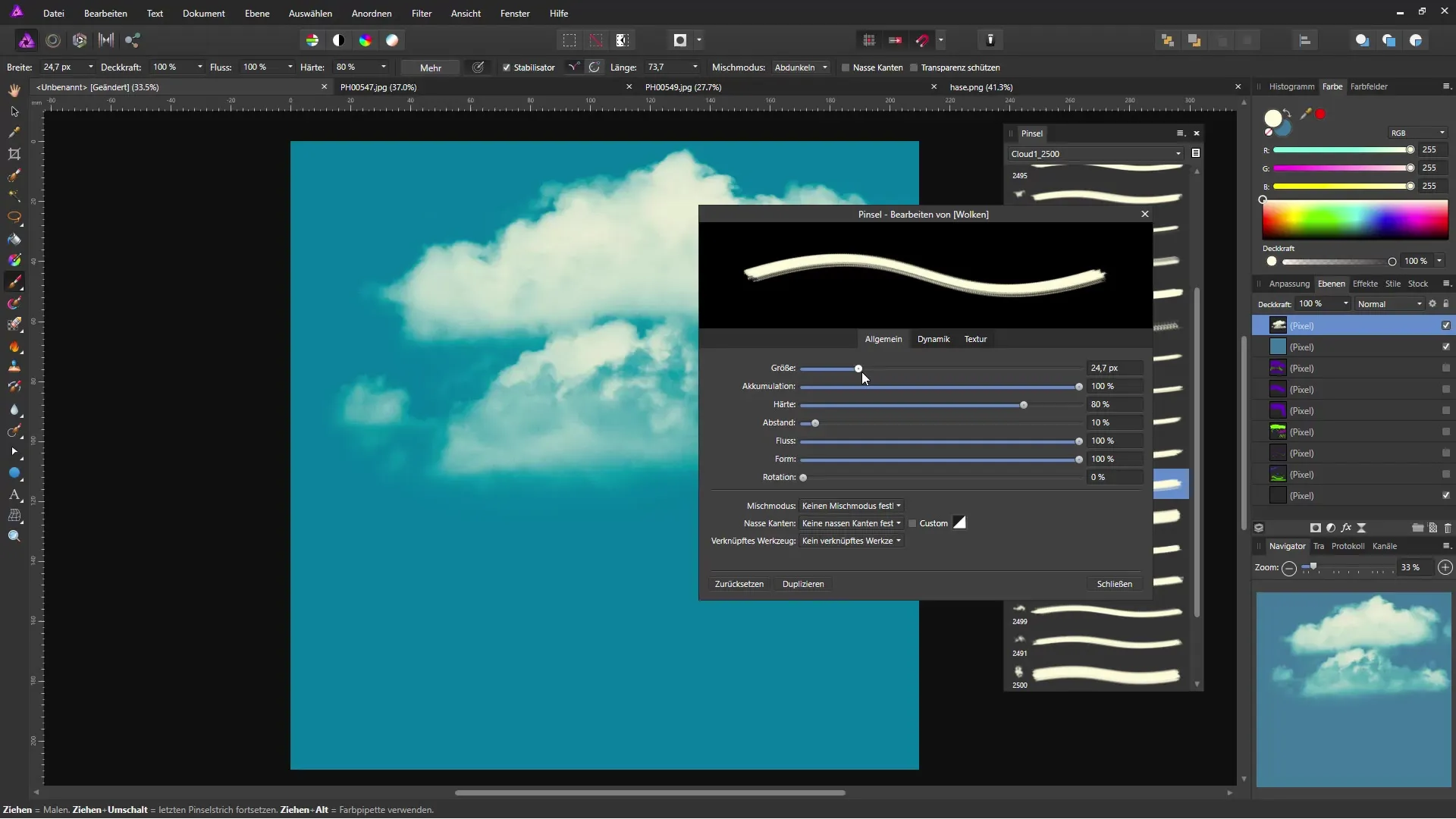
Trinn 8: Legg til variasjoner
Bruk muligheten til å anvende flere penselvariasjoner på et område. Du kan endre opasiteten og rotasjonsalternativene for penselspissene dine for å oppnå unike effekter. Denne teknikken gir kunstverket ditt liv og dybde.
Trinn 9: Bruk blomster-effekter
Når du har importert de florale penslene, kan du også tilpasse dem. Reduser penselstørrelsen for å tilpasse dem optimalt til dokumentet ditt. Du kan også justere opasiteten for å oppnå forskjellige lys- og skygge-effekter.
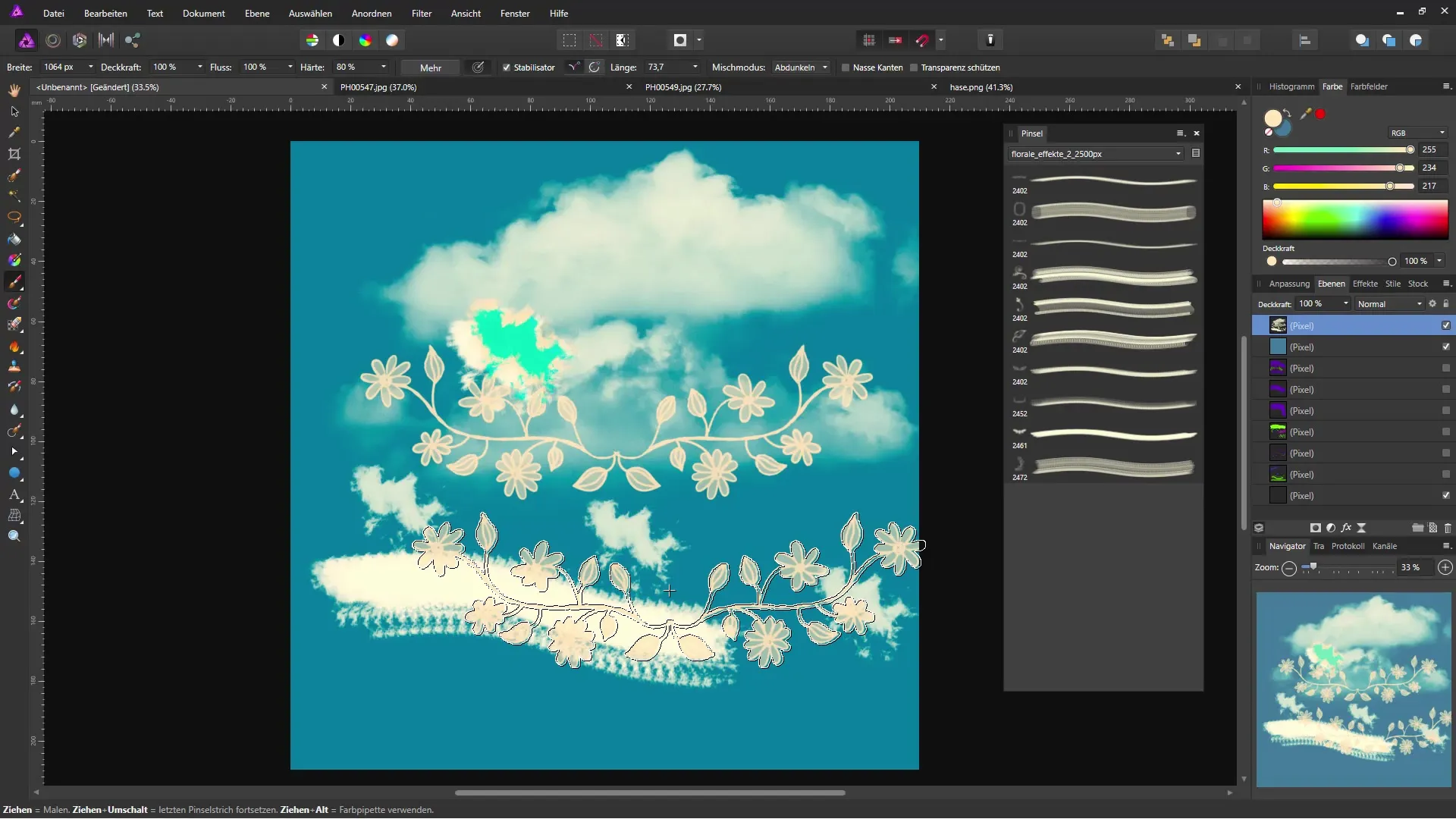
Trinn 10: Juster opasitet
Opasiteten til penselspissene dine spiller en avgjørende rolle for den visuelle effekten. Du kan enkelt justere dette med tastaturkontroll: Skriv inn et tall for å angi ønsket opasitet, f.eks. 50% eller 25%. Dette gir deg muligheten til å finjustere penselstrøkene dine.
Sammendrag – Bruk og organiser pensler effektivt i Affinity Photo
I denne veiledningen har du lært hvordan du importerer, redigerer og bruker pensler i Affinity Photo. Du har fleksibiliteten til å organisere penselspissene dine og bringe kreativiteten din til liv med forskjellige effekter og tilpasninger.
Ofte stilte spørsmål
Hvordan importerer jeg pensler i Affinity Photo?Klikk på "Pensler importer" i penselområdet og velg ønskede pensler fra harddisken din.
Kan jeg også eksportere pensler?Ja, du kan eksportere dine egne pensler og bruke dem på andre enheter.
Hvordan justerer jeg størrelsen på en pensel?I penselpaletten kan du bruke glidebryteren for størrelsen.
Hva er opasitet i penselverktøy?Opasiteten bestemmer hvor sterk eller gjennomsiktig penselstrøket vises.
Hvordan kan jeg lage flere penselvariasjoner?Varier opasiteten, størrelsen og rotasjonsalternativene for penslene dine for å oppnå forskjellige effekter.


